Jeśli niedawno dokonałeś aktualizacji do systemu Windows 11 Pro lub Home i nie wiesz, jak zainstalować i włączyć funkcję Hyper-V, to dobrze trafiłeś. W międzyczasie Microsoft wypuścił system Windows 11 w ramach Insider Preview, a najłatwiejszą metodą instalacji systemu Windows 11 bez narażania głównego komputera roboczego jest użycie Menedżera Hyper-V. Dlatego w tym przewodniku dowiesz się, jak włączyć lub zainstalować Menedżera Hyper-V w wersjach Windows 11 Pro i Windows 11 Home.
Czego dowiesz się z tego przewodnika:
Co to jest Menedżer Hyper-V?
Hyper-V to oprogramowanie do wirtualizacji firmy Microsoft, które umożliwia użytkownikom tworzenie wirtualnych środowisk komputerów, uruchamianie różnych systemów operacyjnych i zarządzanie nimi wszystkimi z jednego serwer fizyczny. Wirtualizacja sprzętowa jest zapewniana przez Hyper-V. Wirtualizacja całych komponentów sprzętowych, takich jak dyski twarde, pamięć RAM i przełączniki sieciowe, za pomocą funkcji Hyper-V.
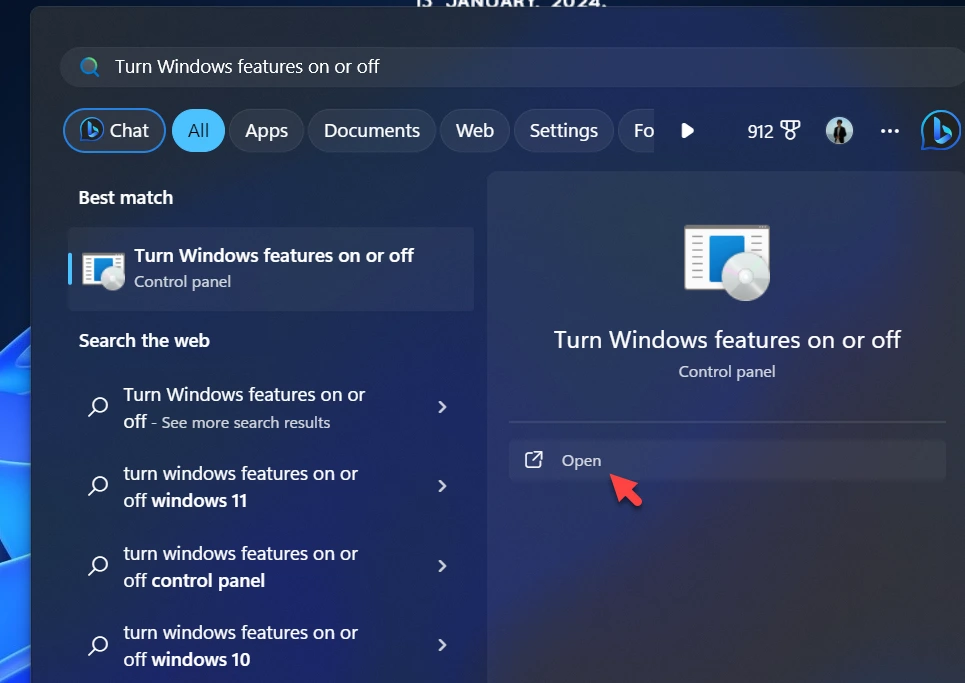
Hypervisory to termin używany do opisu wirtualizacji. Hyper-V, ESXi, VSphere, XenServer (Citrix), KVM Open Source Hypervisor i RHEV firmy VMware to tylko niektóre z dostępnych hiperwizorów. Wersja firmy Microsoft nazywa się Hyper-V i jest dostępna w trzech wersjach:
Hyper-V dla serwerów Windows
Serwery Hyper-V
Hyper-V w wersji Windows 10
Funkcję Hyper-V można znaleźć jako funkcję opcjonalną w wersjach systemu Windows 11 Pro, Enterprise i Education. Aby sprawdzić, jaką wersję systemu Windows posiadasz, po prostu przejdź do Ustawienia, następnie przejdź do System i wybierz O nas. Poszukaj sekcji specyfikacji systemu Windows, aby znaleźć swoją wersję systemu Windows.
Dlaczego potrzebuję funkcji Hyper-V?
Istnieje wiele powodów, dla których warto używać funkcji Hyper-V, a oto niektóre z nich:
Jeśli Twoja praca wymaga obsługi wielu systemów operacyjnych, Hyper-V pomoże w tworzeniu maszyn wirtualnych i instalowaniu różnych systemów operacyjnych na każdym z nich. Większość oprogramowania, które nie działa w bieżącym systemie operacyjnym, można uruchomić, instalując odpowiednie. Jeśli projektujesz oprogramowanie, możesz przetestować je wszystkie na tym samym komputerze, instalując inny system operacyjny.
Zainstaluj Hyper-V w systemie Windows 11 Pro
Hyper-V jest dostępny w wersji Windows 11 Pro; możesz włączyć funkcję Hyper-V, włączając lub wyłączając funkcję systemu Windows. Oto jak to się robi:
Krok 1. Kliknij menu Start, a następnie wyszukaj opcję Włącz lub wyłącz funkcje systemu Windows. Otwórz.
Włącz lub wyłącz funkcje systemu Windows
Krok 2. Po otwarciu panelu Funkcje systemu Windows przewiń w dół i zaznacz pole obok Hyper-V oraz podpola Narzędzia do zarządzania Hyper-V i Platforma Hyper-V mocny>. Upewnij się, że te trzy pola są zaznaczone, a następnie kliknij OK.
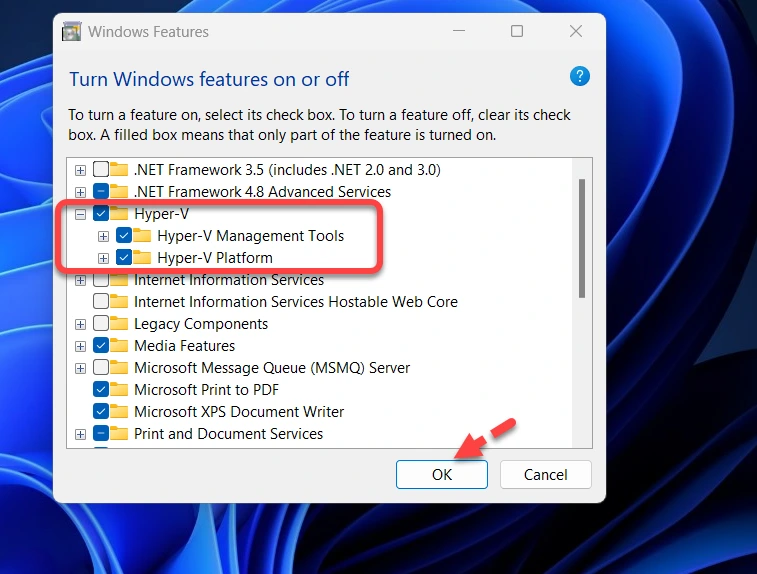
Włącz Hyper-V Windows 11 Pro
Krok 3. Poczekaj chwilę.
Krok 4. Po zainstalowaniu uruchom ponownie komputer.
Krok 5. Po ponownym uruchomieniu funkcja Hyper-V powinna zostać włączona i można rozpocząć tworzenie maszyn wirtualnych, na których można uruchamiać inne systemy operacyjne. Po prostu wyszukaj Menedżer Hyper-V i powinien być dostępny.
Zainstaluj Hyper-V w systemie Windows 11 Home
Wersje systemu Windows 11 Home, takie jak Windows 10 Home , mają ograniczone funkcje i kilka opcji, takich jak dołączanie do domeny, zarządzanie zasadami grupy, funkcja BitLocker, pulpit zdalny, ochrona urządzeń, Hyper-V itd.
Oto, jak zainstalować Hyper-V w systemie Windows 11 Home:
Krok 1. Otwórz Notatnik.
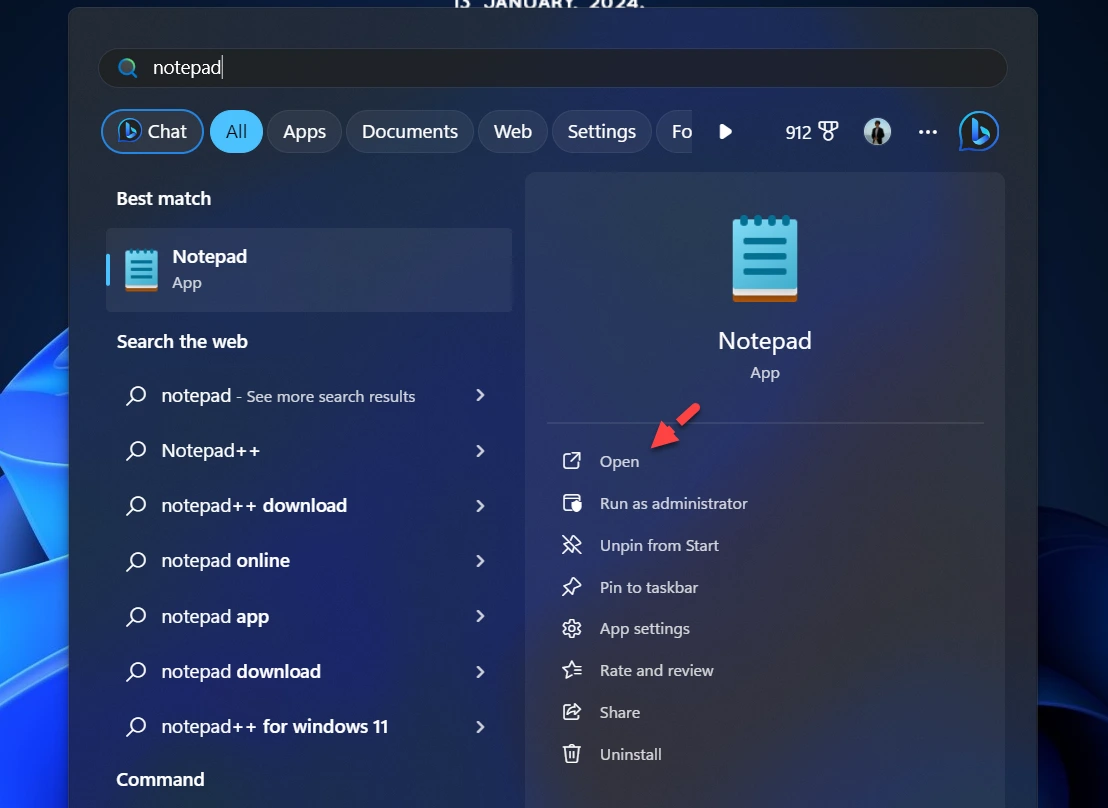
Otwórz Notatnik
Krok 2. Kliknij tutaj, a następnie skopiuj kod.
Krok 3. Po wklejeniu kliknij kartę Plik i wybierz Zapisz jako.

Zapisz jako
Krok 4. Zapisz plik Notatnika jako Hyper-V.bat na pulpicie.
Zapisz jako plik.bat
Krok 5. Teraz kliknij prawym przyciskiem myszy plik bat i wybierz Uruchom jako administrator.
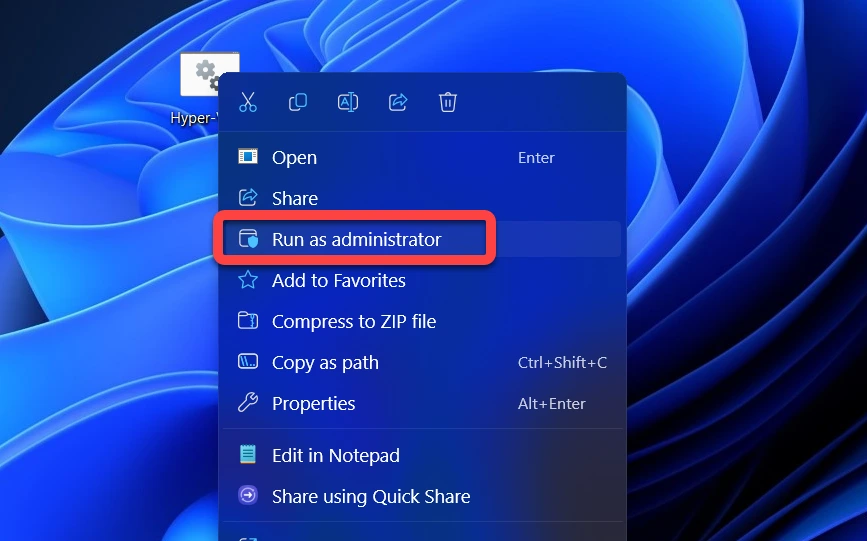
Uruchom jako administrator
Krok 6. Następnie pojawi się monit UAC. Po kliknięciu Tak zostanie wyświetlony wiersz poleceń, który umożliwi uruchomienie skryptu. To zajmie trochę czasu.
Krok 6. Po pomyślnym wykonaniu skryptu pojawi się komunikat potwierdzający konieczność ponownego uruchomienia systemu. Naciśnij Y, aby ponownie uruchomić system.
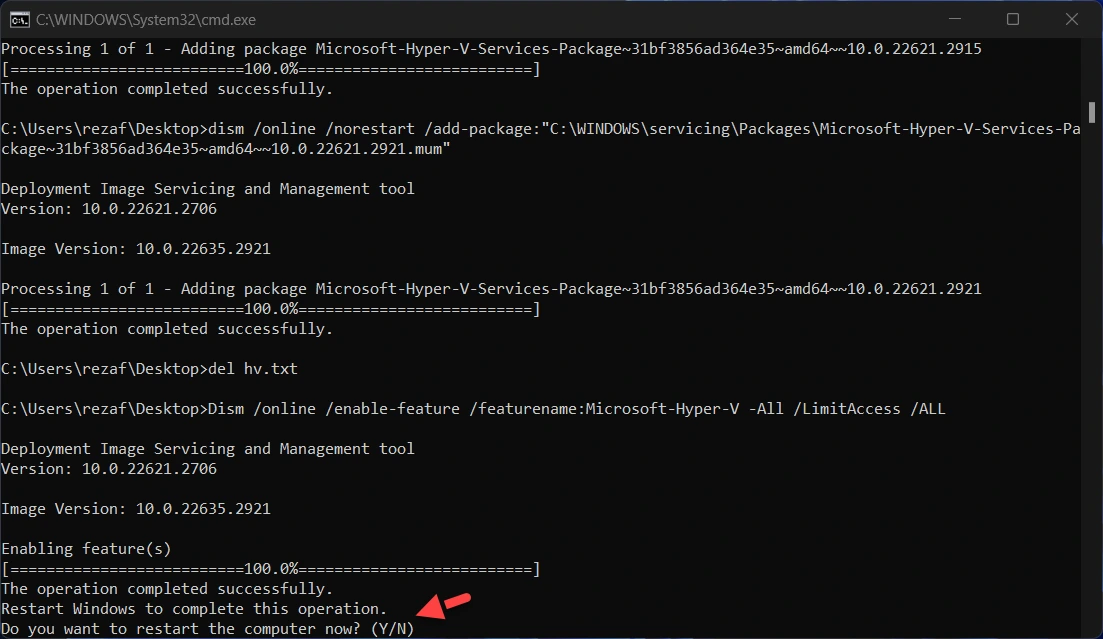
Naciśnij Y, aby uruchomić ponownie
Krok 7. Funkcja Hyper-V powinna zostać zainstalowana automatycznie. Można ją znaleźć, wyszukując w menu Start. Będzie się nazywać Menedżer Hyper-V.
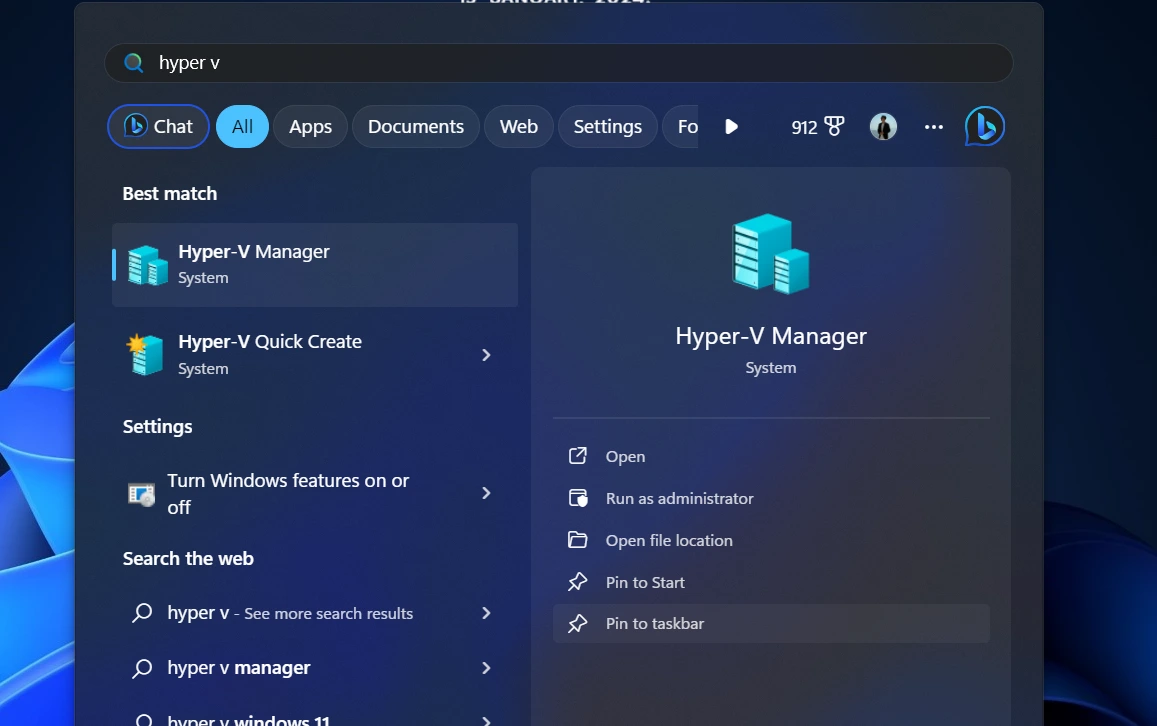
Hyper-V w Windows 11 Home
To wszystko, co musisz wiedzieć, aby zainstalować Hyper-V w Windows 11 Home i Windows 11 Pro. Ten przewodnik działa również w systemie Windows 10. Możesz używać funkcji Hyper-V do tworzenia maszyn wirtualnych z własnych plików ISO lub możesz skorzystać z jednej z opcji firmy Microsoft. W rzeczywistości firma zapewnia możliwość zbudowania wirtualnego komputera Ubuntu od razu po wyjęciu z pudełka. Ponieważ maszyny wirtualne są trwałe, chyba że chcesz je zniszczyć, wymagają innych aplikacji niż Windows Sandbox.
Powiązane posty:
Powiązane
h3>